Простые решения: исправить ошибку Android SystemUI Has Stopped
Android SystemUI не отвечает или Android, к сожалению, остановился процесс com.android.systemui — ошибка не редкая и наблюдается на всех устройствах Android в наши дни. Ошибка обычно появляется на вашем устройстве во время его использования с сообщением на экране с надписью Android. К сожалению, процесс com.android.systemui остановлен.
Сообщение об ошибке Android SystemUI не отвечает может также читаться как «К сожалению, SystemUI остановлен».
Ошибка Android SystemUI может быть очень запутанной, поскольку она оставляет затронутым пользователям только один вариант, то есть «ОК», как показано на изображениях выше. Если вы нажмете «ОК», вы продолжите использовать свое устройство без проблем, но только до тех пор, пока на главном экране снова не появится ошибка SystemUI не отвечает. Вы можете перезагрузить свое устройство, но Android SystemUI остановил проблему, которая продолжает вас раздражать, пока вы не найдете для нее постоянное решение.
Если вы также среди различных пользователей, которые видят Android, к сожалению, процесс com.android.systemui остановлен с ошибкой, то не беспокойтесь. SystemUI не отвечает. Ошибка не является серьезной проблемой, и ее можно легко устранить, внимательно изучив причины проблемы.
Ищете подходящие решения для исправления ошибки Android SystemUI остановлен? Затем читайте дальше, чтобы узнать все об ошибке Android SystemUI не отвечает и о наиболее эффективных способах ее устранения.
- Часть 1. Почему Android SystemUI остановился?
- Часть 2: Как исправить «com.android.systemui остановлен» в один клик
- Часть 3. Удалите обновления Google, чтобы исправить проблему Android SystemUI
- Часть 4. Очистите раздел кеша, чтобы исправить ошибку Android SystemUI
- Часть 5. Исправление ошибки Android SystemUI путем сброса к заводским настройкам
Часть 1. Почему Android SystemUI остановился?
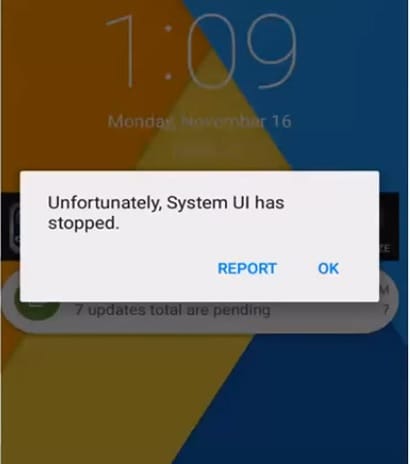
Владельцы устройств Android согласятся, что обновления ОС очень полезны, поскольку они устраняют проблему с ошибкой и улучшают общую работу вашего устройства. Однако иногда эти обновления могут быть заражены, из-за чего они не загружаются и не устанавливаются должным образом. Поврежденное обновление ОС может привести к тому, что Android; к сожалению, процесс com.android.systemui остановился из-за ошибки. Все обновления Android разрабатываются непосредственно для приложения Google, поэтому проблема будет сохраняться до тех пор, пока приложение Google также не будет обновлено. Иногда даже обновление приложения Google может вызвать такой сбой, если оно не было успешно загружено и установлено.
Другая причина возникновения ошибки Android SystemUI не отвечает, возможно, из-за перепрошивки нового ПЗУ или из-за неправильной установки обновления прошивки. Даже когда вы восстанавливаете резервную копию данных из облака или своей учетной записи Google, такой Android, к сожалению, может появиться ошибка процесса com.android.systemui has stop.
Невозможно точно сказать, какая из вышеупомянутых причин заставляет ваше устройство показывать ошибку Android SystemUI не отвечает. Но что мы можем сделать, так это перейти к исправлению пользовательского интерфейса Android SystemUI, выполнив любой из трех методов, указанных в следующих сегментах.
Часть 2: Как исправить «com.android.systemui остановлен» в один клик
Как мы узнали, пользовательский интерфейс системы Android не отвечает, проблема в первую очередь связана с тем, что обновления ОС Android не установлены должным образом или были повреждены. Следовательно, возникает необходимость в мощном инструменте для восстановления системы Android, который может помочь вам исправить такие досадные ошибки.
Чтобы служить цели, мы хотели бы представить, DrFoneTool – Восстановление системы (Android). Это одно из приложений такого рода, которое настоятельно рекомендуется, так как оно успешно решает практически все проблемы с системой Android.
Пришло время понять, как исправить Android «к сожалению, процесс com.android.systemui остановлен» или, проще говоря, системный пользовательский интерфейс Android не отвечает.
Примечание: Прежде чем мы приступим к ремонту Android, убедитесь, что сделать резервную копию всех ваших данных. Это связано с тем, что процесс восстановления Android может стереть все данные на вашем устройстве, чтобы устранить проблемы с ОС Android.
Этап 1. Подключите и подготовьте свое устройство Android
Шаг 1. Загрузите набор инструментов DrFoneTool на свой компьютер. Установите его и запустите заново. Выберите вкладку «Восстановление системы» на главном экране и подключите свое устройство Android к ПК.

Шаг 2. Вам нужно выбрать «Восстановление Android» на левой панели, а затем нажать кнопку «Пуск».

Шаг 3. Далее вам нужно выбрать правильную информацию о вашем устройстве (т. е. марку, название, модель, страну/регион и сведения об операторе связи). Проверьте предупреждение внизу и нажмите «Далее».

Этап 2. Загрузите Android в режиме загрузки, чтобы выполнить восстановление.
Шаг 1. Теперь вам необходимо загрузить Android в режиме загрузки. Вот что вам нужно сделать, чтобы перевести Android в режим DFU.
Если на вашем Android есть кнопка «Домой»:
- Выключите устройство. Удерживайте кнопки «Уменьшение громкости + Домой + Питание» примерно 10 секунд. После этого отпустите кнопки и нажмите кнопку увеличения громкости, чтобы загрузиться в режиме загрузки.

Если на вашем Android нет кнопки «Домой»:
- Выключите устройство. Удерживайте кнопки «Уменьшение громкости + Bixby + Power» около 10 секунд. После этого отпустите кнопки и нажмите кнопку увеличения громкости, чтобы загрузиться в режиме загрузки.

Шаг 2. После этого нажмите «Далее», чтобы начать загрузку прошивки.

Шаг 3. Как только загрузка завершится, программа автоматически запустит восстановление Android.

Шаг 4. Всего за несколько минут пользовательский интерфейс вашей системы Android не отвечает, и проблема будет решена.

Часть 3. Удалите обновления Google, чтобы исправить проблему Android SystemUI
Все ошибки Android SystemUI не отвечают, обведены приложением Google, поскольку платформа Android сильно зависит от него. Если вы недавно обновили свое приложение Google и Android, к сожалению, ошибка процесса com.android.systemui has stop продолжает появляться через равные промежутки времени, убедитесь, что вы удалили обновления приложения Google как можно скорее.
Следуйте приведенным ниже инструкциям, чтобы исправить проблему с остановкой Android SystemUI путем отката обновлений приложения Google:
- Зайдите в «Настройки» и выберите «Приложения» или «Диспетчер приложений».
- Теперь проведите пальцем, чтобы просмотреть «Все» приложения.
- В списке приложений выберите «Приложение Google».
- Наконец, нажмите «Удалить обновления», как показано ниже.
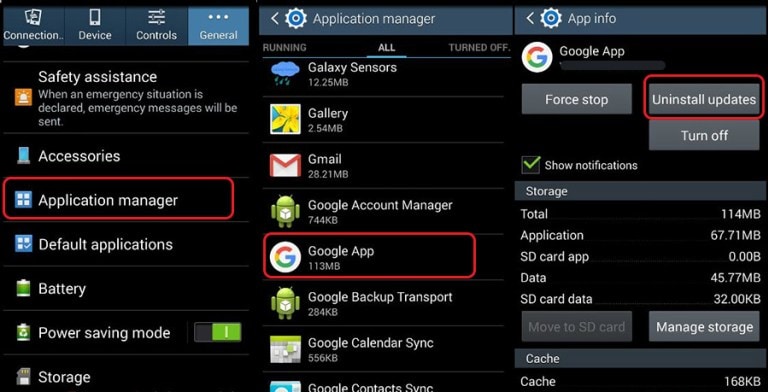
Примечание. Чтобы предотвратить появление ошибки «Android SystemUI не отвечает» в будущем, не забудьте изменить настройки магазина Google Play на «Не обновлять приложения автоматически».
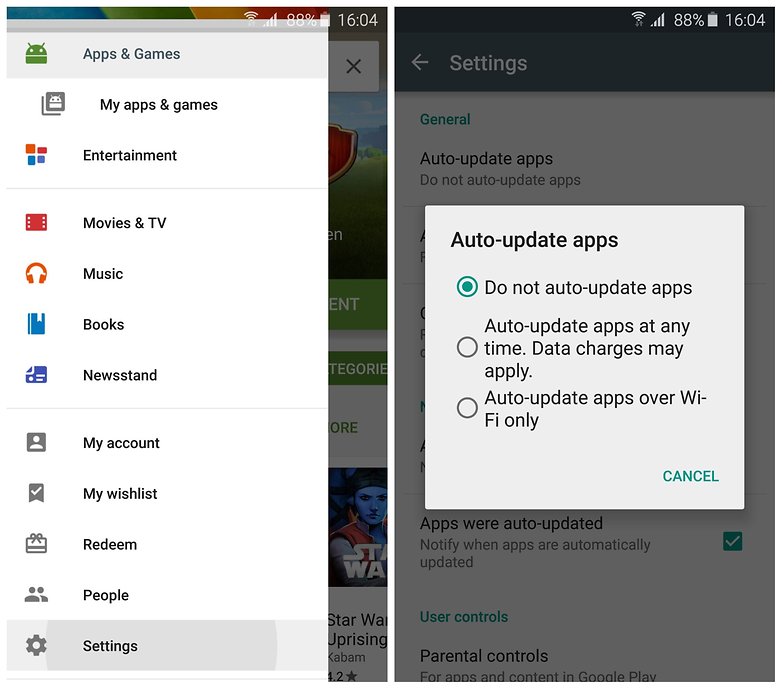
Часть 4. Очистите раздел кеша, чтобы исправить ошибку Android SystemUI
Android, к сожалению, ошибка процесса com.android.systemui has stop также может быть исправлена путем очистки разделов кеша. Эти разделы — не что иное, как места хранения вашего модема, ядер, системных файлов, драйверов и данных встроенных приложений.
Рекомендуется регулярно очищать части кэша, чтобы ваш пользовательский интерфейс оставался чистым и без сбоев.
Ошибку Android SystemUI не отвечает можно устранить, очистив кеш в режиме восстановления.
На разных устройствах Android есть разные способы перевести его в режим восстановления. Обратитесь к руководству вашего устройства, чтобы войти в экран режима восстановления на вашем устройстве, а затем выполните шаги, указанные ниже, чтобы исправить Android; к сожалению, процесс com.android.systemui остановился из-за ошибки очистки раздела кеша:
- Как только вы окажетесь на экране режима восстановления, вы увидите несколько вариантов, как показано на скриншоте.

- Используйте клавишу уменьшения громкости, чтобы прокрутить вниз и выбрать «Очистить раздел кеша», как показано ниже.

- После завершения процесса выберите «Перезагрузить систему», которая является первой опцией на экране режима восстановления.
Этот метод поможет вам очистить устройство и удалить все забитые ненужные файлы. Вы также можете потерять данные, связанные с приложением, но это небольшая цена за исправление ошибки Android SystemUI, которая не отвечает.
Если Android SystemUI остановился, проблема не устранена, есть только один выход. Читайте дальше, чтобы узнать об этом.
Часть 5. Исправление ошибки Android SystemUI путем сброса к заводским настройкам
Восстановление заводских настроек устройства для исправления Android; к сожалению, ошибка процесса com.android.systemui has stop является отчаянной мерой и должна быть последней вещью в вашем списке. Приступайте к этому шагу только тогда, когда описанные выше два метода не работают.
Кроме того, убедитесь, что вы сделали резервную копию всех ваших данных и содержимого, хранящихся на вашем устройстве Android, в облаке, учетной записи Google или на внешнем запоминающем устройстве, потому что после того, как вы выполните сброс настроек на своем устройстве, все медиафайлы, содержимое, данные и другие файлы будут уничтожены, включая настройки вашего устройства.
Следуйте приведенным ниже инструкциям, чтобы восстановить заводские настройки устройства, чтобы решить проблему, связанную с тем, что Android SystemUI не отвечает:
- Посетите «Настройки», щелкнув значок настроек, как показано ниже.
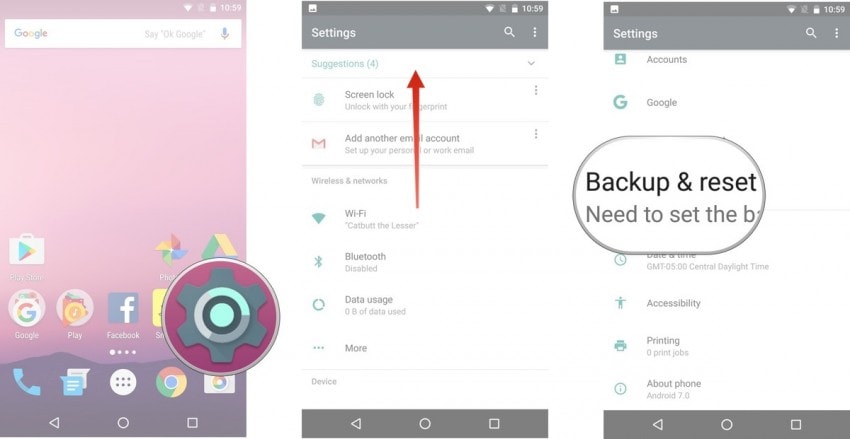
- Теперь выберите «Резервное копирование и сброс».
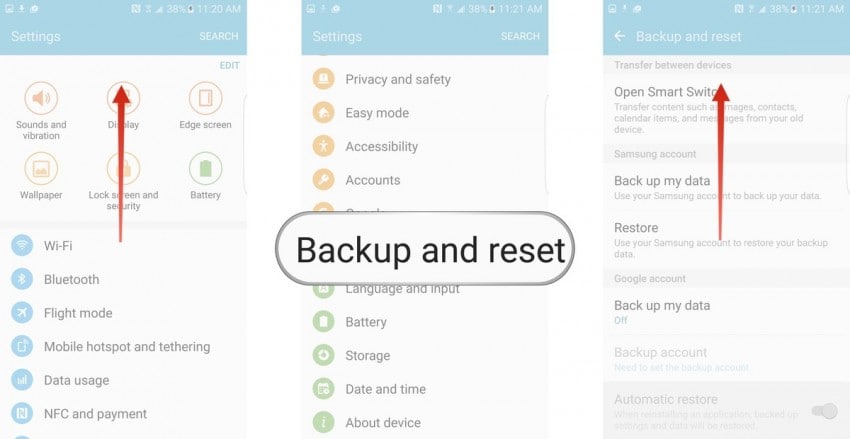
- На этом шаге выберите «Сброс заводских данных», а затем «Сброс устройства».
- Наконец, нажмите «СТЕРЕТЬ ВСЕ», как показано ниже, чтобы восстановить заводские настройки устройства.

После завершения процесса сброса настроек ваше устройство автоматически перезагрузится, и вам придется настраивать его еще раз.
Весь процесс восстановления заводских настроек вашего устройства Android может показаться утомительным, рискованным и громоздким, но он помогает исправить ошибку Android SystemUI Stopped 9 из 10 раз. Так что хорошенько подумайте, прежде чем использовать это средство.
Android SystemUI не отвечает или Android, к сожалению, ошибка процесса com.android.systemui остановлена, которую пользователи обычно видят на своих устройствах. Это не случайная ошибка и связана либо с программным обеспечением, либо с приложением Google, либо с разделом кеша, либо с данными, хранящимися на устройстве. Решить эту проблему довольно просто, так как все, что вам нужно сделать, это установить или откатить обновление ОС Android, удалить обновления приложения Google, очистить раздел кеша или выполнить сброс настроек устройства, чтобы очистить все данные, файлы и настройки, хранящиеся в Это. Перечисленные и описанные выше методы являются лучшими способами борьбы с проблемой и предотвращения ее беспокойства в будущем. Эти методы были приняты затронутыми пользователями по всему миру, которые рекомендуют их, потому что они безопасны и сопряжены с минимальными рисками по сравнению с другими инструментами для устранения ошибки Android SystemUI остановлен. Так что давай, попробуй их прямо сейчас!
последние статьи